MPlayer와 Xine 설치 방법(Fedora 7 기준)
동영상 플레이어는 개인용 운영체제로 사용하기 위해 꼭 필요한 부분이지만 초보자들에게는 설치방법이 간단하지는 않다. 그것은 동영상을 지원하는 코덱 부분을 고려해야 하기 때문이다.
Fedora에서 동영상 플레이어를 설치하는 것은 중요한 부분이다. 토템 동영상의 경우 활용에 있어 코덱문제로 인하여 한계점이 있기 때문이다.
Mplayer의 많은 사용자를 확보하고 있으며 다양한 형태의 코덱을 지원하고 있다. 거의 모든 형식의 파일을 실행할 수 있지만 WMV의 형식에 필요한 코덱의 경우 따로 설치해야 한다.
Xine은 추가작업을 통해 DVD뿐만 아니라 MP3등 모든 형식의 파일등을 재생할 수 있는 강력한 플레이어이다. 이제 이 두 종류의 플레이어를 설치하도록 하겠다.
※ 동영상 플레이어 설치 방법은 먼저 설치 환경을 만든 다음 코텍을 설치하고 동영상 플레이어를 설치하는 순서로 진행된다.
① 'http://ftp.freshrpms.net/pub/freshrpms/fedora/linux/7/freshrpms-release/' 에
접속한다.
☞ 위의 사이트는 일반적으로 페도라 배포 사이트에는 없는 패키지들을 설치할 수 있게 해 준다.
☞ 'freshrpms-release-1.1-1.fc.noarch.rpm'을 다운받는다.
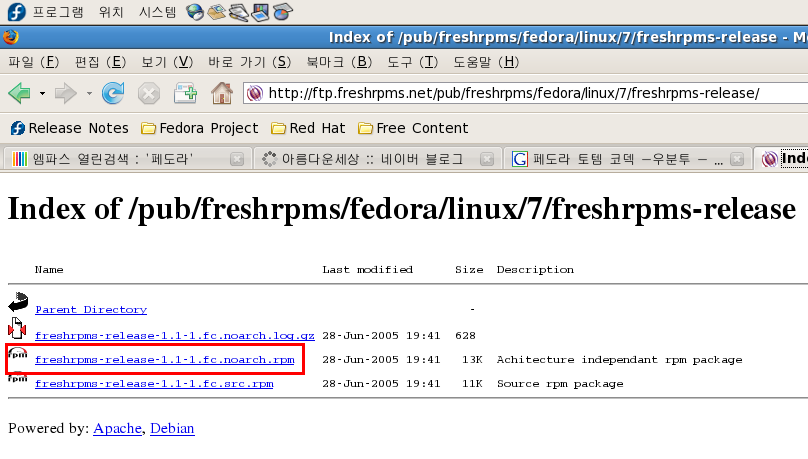
② 바탕화면에 파일을 다운받는다.
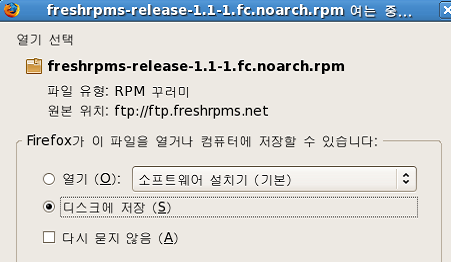
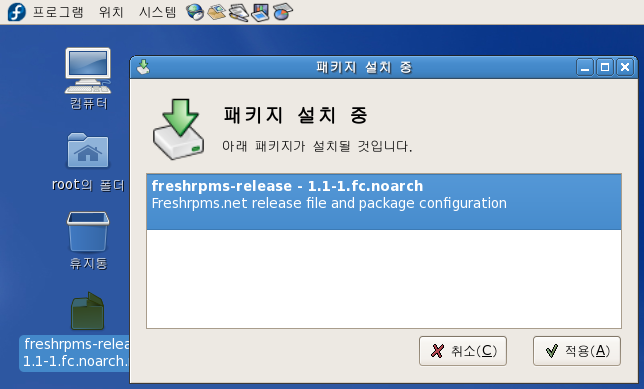
☞ 만약 아래 그림처럼 경고가 발생하면 '무조건 설치'를 클릭한다.
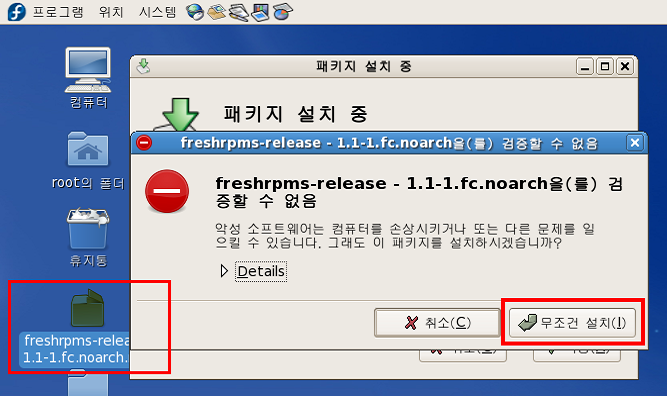
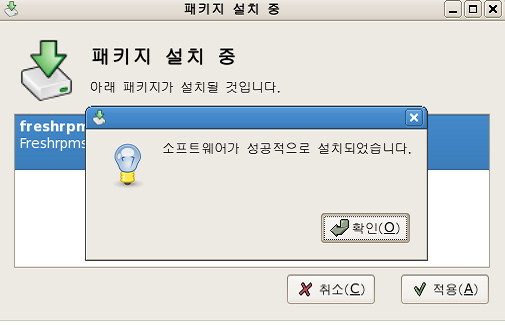
④ 먼저 코덱을 설치하기 위해 'http://www.mplayerhq.hu/design7/dload.html'로 이동
하여 페이지 중간쯤에 'codecs directory'를 클릭하면 코덱을 다운받을 수 있는 사이트
로 이동된다.
☞ 직접 이동할 수 있는 URL은 다음과 같다.
'http://www.mplayerhq.hu/MPlayer/releases/codecs/' 사이트로 이동 후
'all-20071007.tar.bz2'을 다운받는다.
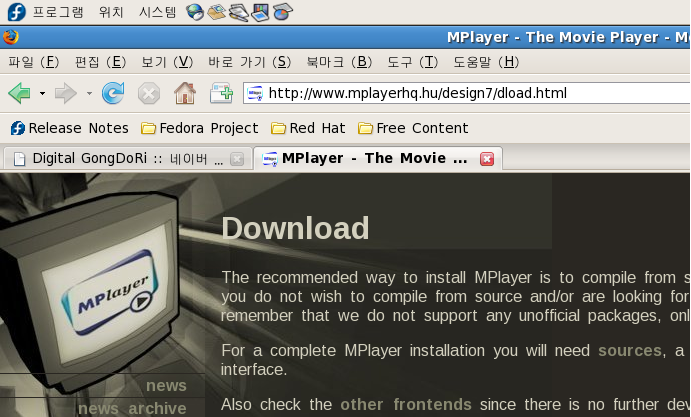
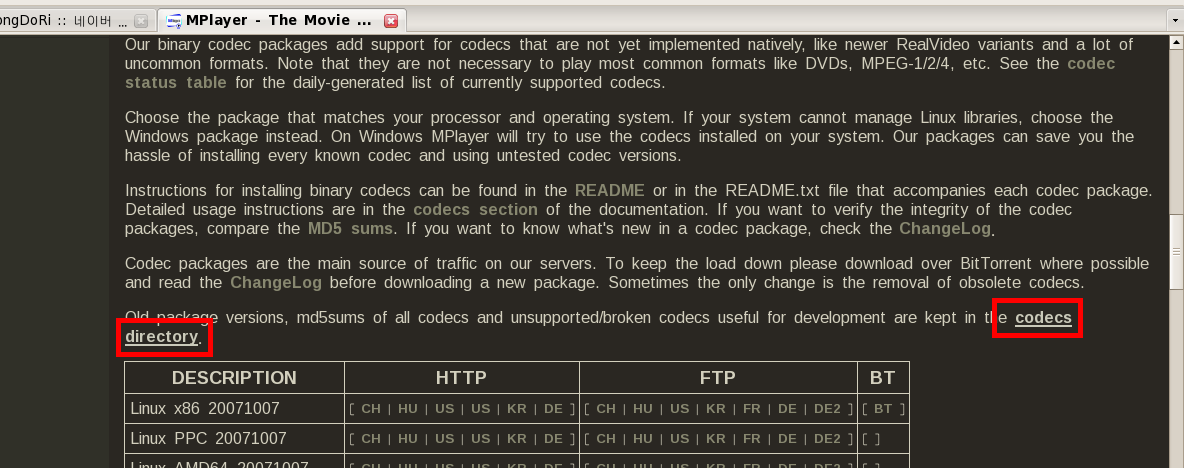
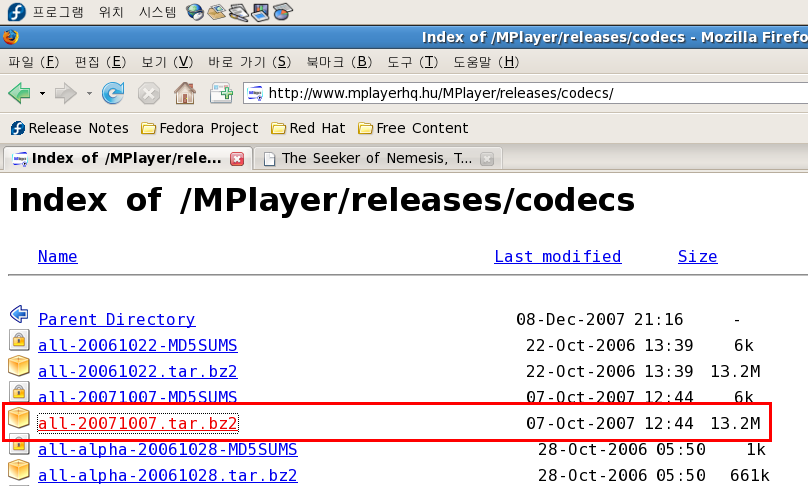
⑤ 바탕화면의 파일을 떠블 클릭하여 압축을 푼다.
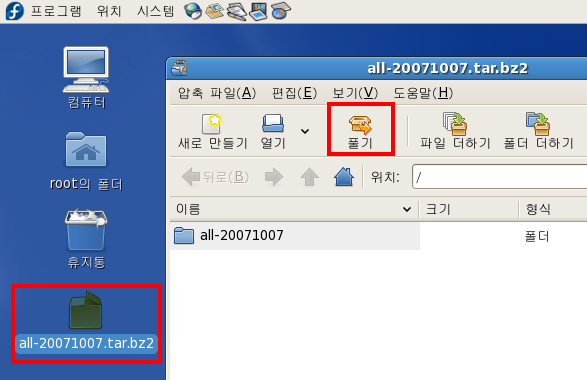
동영상 플레이어는 개인용 운영체제로 사용하기 위해 꼭 필요한 부분이지만 초보자들에게는 설치방법이 간단하지는 않다. 그것은 동영상을 지원하는 코덱 부분을 고려해야 하기 때문이다.
Fedora에서 동영상 플레이어를 설치하는 것은 중요한 부분이다. 토템 동영상의 경우 활용에 있어 코덱문제로 인하여 한계점이 있기 때문이다.
Mplayer의 많은 사용자를 확보하고 있으며 다양한 형태의 코덱을 지원하고 있다. 거의 모든 형식의 파일을 실행할 수 있지만 WMV의 형식에 필요한 코덱의 경우 따로 설치해야 한다.
Xine은 추가작업을 통해 DVD뿐만 아니라 MP3등 모든 형식의 파일등을 재생할 수 있는 강력한 플레이어이다. 이제 이 두 종류의 플레이어를 설치하도록 하겠다.
※ 동영상 플레이어 설치 방법은 먼저 설치 환경을 만든 다음 코텍을 설치하고 동영상 플레이어를 설치하는 순서로 진행된다.
① 'http://ftp.freshrpms.net/pub/freshrpms/fedora/linux/7/freshrpms-release/' 에
접속한다.
☞ 위의 사이트는 일반적으로 페도라 배포 사이트에는 없는 패키지들을 설치할 수 있게 해 준다.
☞ 'freshrpms-release-1.1-1.fc.noarch.rpm'을 다운받는다.
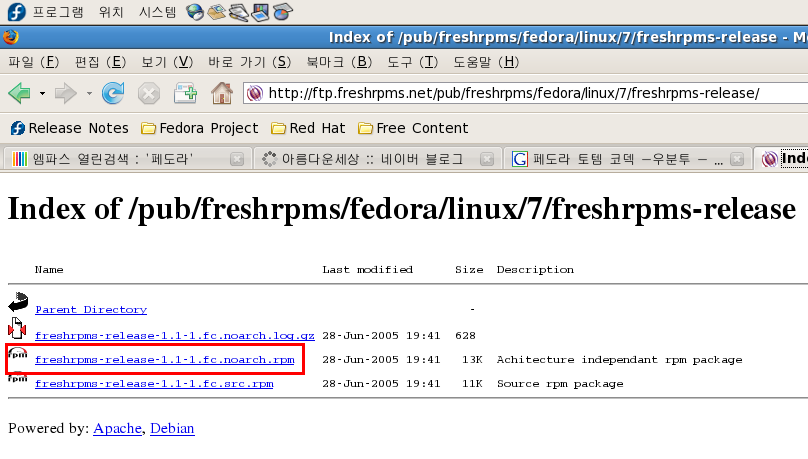
② 바탕화면에 파일을 다운받는다.
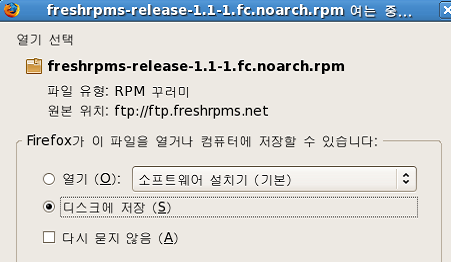
③ 다운 받은 파일을 떠블 클릭하여 설치한다.
☞ X-Windows 상에서 'freshrpms-release-1.1-1.fc.noarch.rpm'을 떠블 클릭 하여 설치한다.
☞ X-Windows 상에서 'freshrpms-release-1.1-1.fc.noarch.rpm'을 떠블 클릭 하여 설치한다.
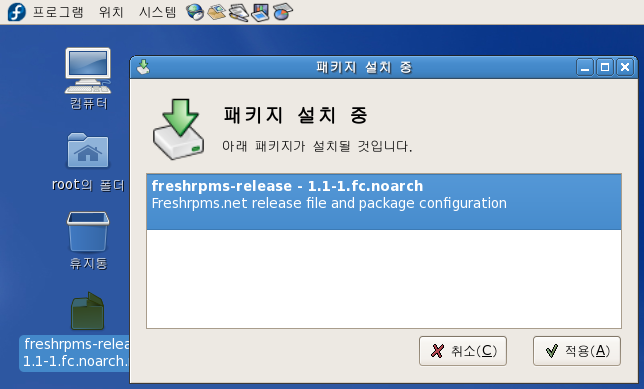
☞ 만약 아래 그림처럼 경고가 발생하면 '무조건 설치'를 클릭한다.
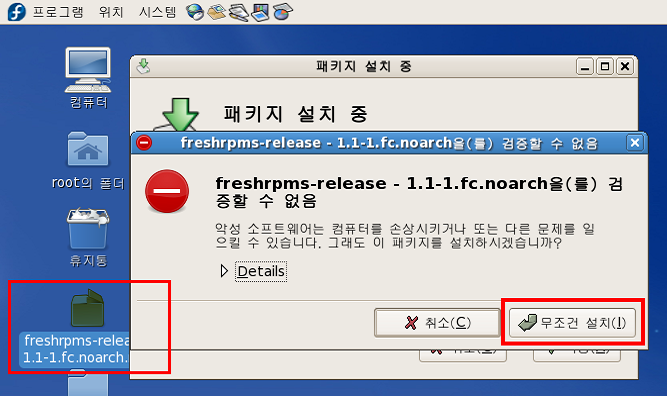
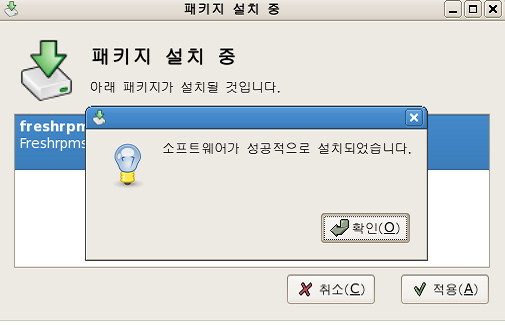
④ 먼저 코덱을 설치하기 위해 'http://www.mplayerhq.hu/design7/dload.html'로 이동
하여 페이지 중간쯤에 'codecs directory'를 클릭하면 코덱을 다운받을 수 있는 사이트
로 이동된다.
☞ 직접 이동할 수 있는 URL은 다음과 같다.
'http://www.mplayerhq.hu/MPlayer/releases/codecs/' 사이트로 이동 후
'all-20071007.tar.bz2'을 다운받는다.
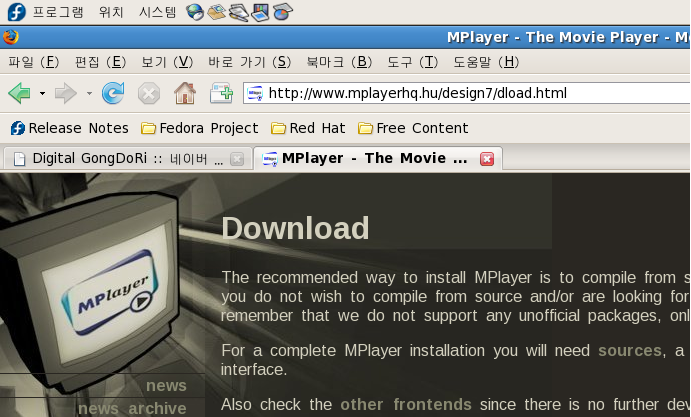
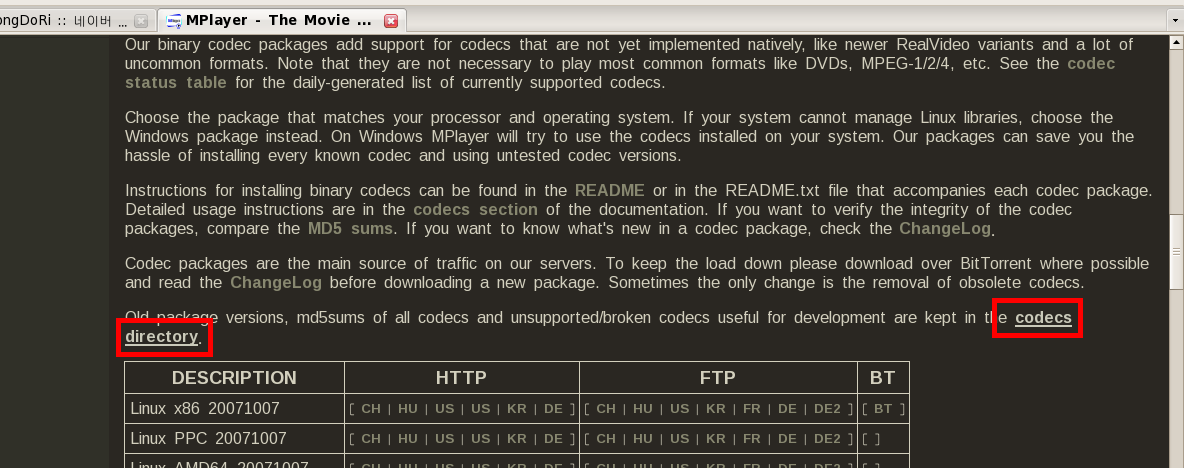
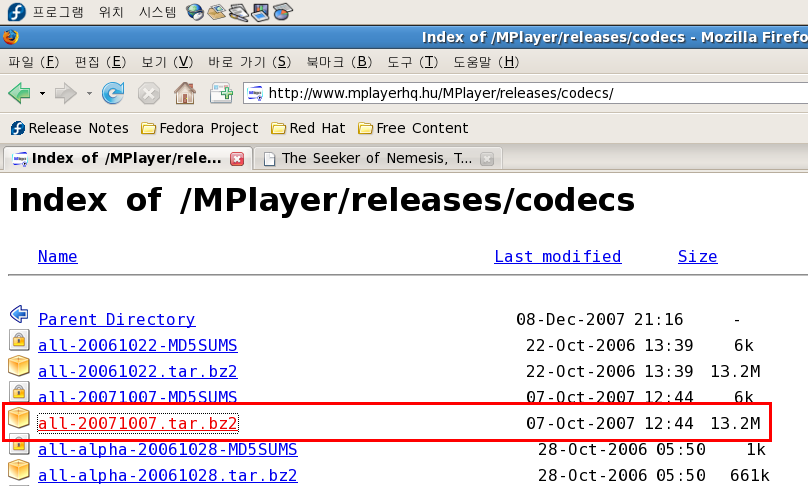
⑤ 바탕화면의 파일을 떠블 클릭하여 압축을 푼다.
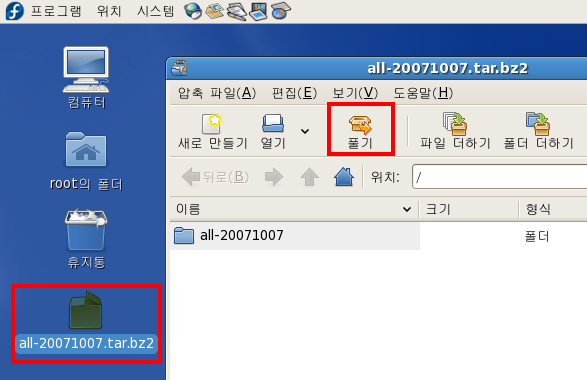
☞ 압축을 풀 위치를 정하한다. 바탕화면 즉 'root' 의 'Desktop'에 압축을 푼다.
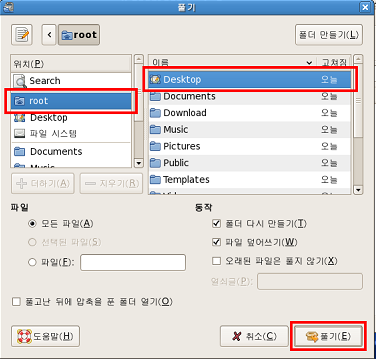
⑥ 생성된 폴더를 확인하고 ‘프로그램’->‘시스템 도구’->‘파일 브라우저’를 실행시킨다.

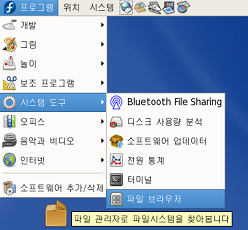
⑦ 생성된 'all-20071007'의 폴더속의 파일들을 이동시키기 위하여 파일 브라우저를
위치시킨다.
☞ 위치는 '/usr/lib' 이다.
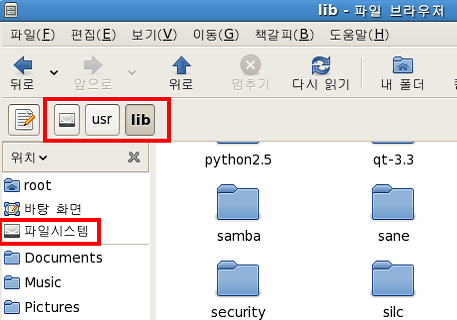
⑧ '/usr/lib'에 'win32'라는 폴더를 생성한다.
☞ 오른쪽 마우스 '폴더 만들기'를 클릭한다.
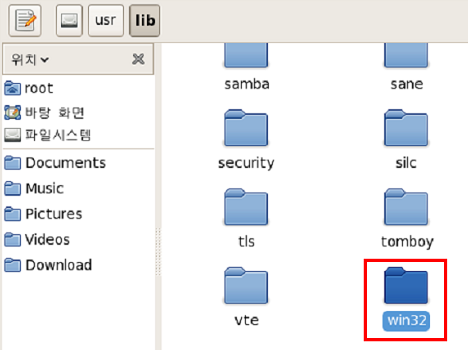
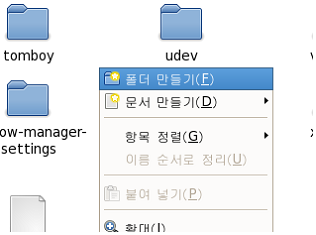
⑨ 바탕화면에 'all-20071007' 폴더를 열고 '편집'->'모두 선택'을 이용하여 파일 전체를
'/usr/lib'로 옮긴다.
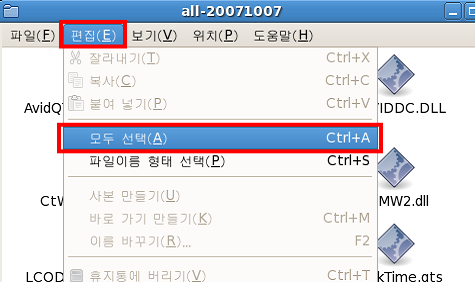
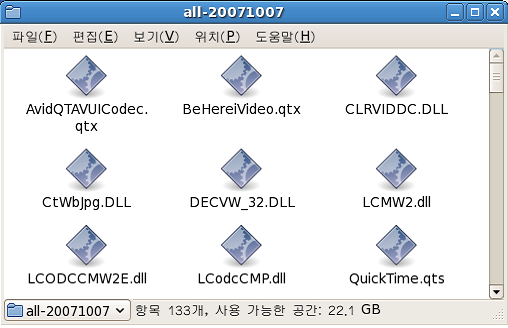
☞ 마우스를 이용하여 파일을 끌어다 놓는다.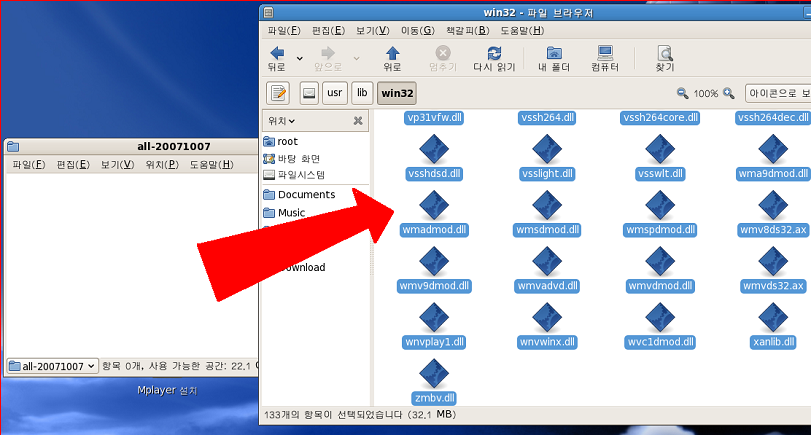
⑩ 이제 코덱 설치가 끝이 났으므로 동영상 설치를 위하여
'프로그램'->'소프트웨어 추가/삭제'를 클릭 한다.
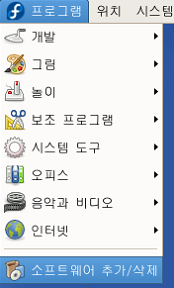
⑪ 앞에서 설치했던 '③'번 작업으로 인해 검색탭에서 Multimedia항목이 새로 생성된 것을
알 수 있다.
☞ 'Multimedia' 중 'MPlayer'와 'Xine'을 원하는 것을 선택하거나 모두 선택한다.
각각의 플레이어별로 특징이 있으므로 모두 설치하겠다.
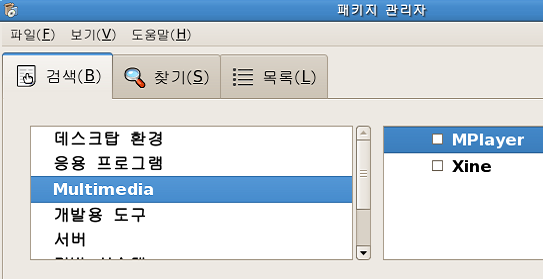
☞ 'Details'을 클릭하면 코텍을 포함한 설치되는 프로그램 목록을 볼 수 있다.
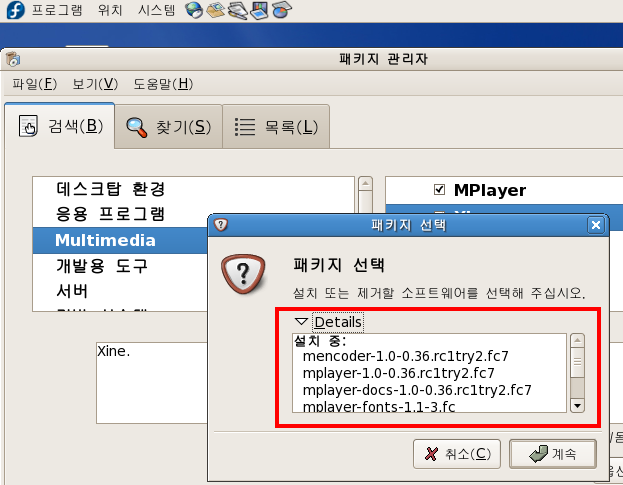
⑫ 아래 그림처럼 '적용'을 클릭하면 필요한 패키지가 설치된다.
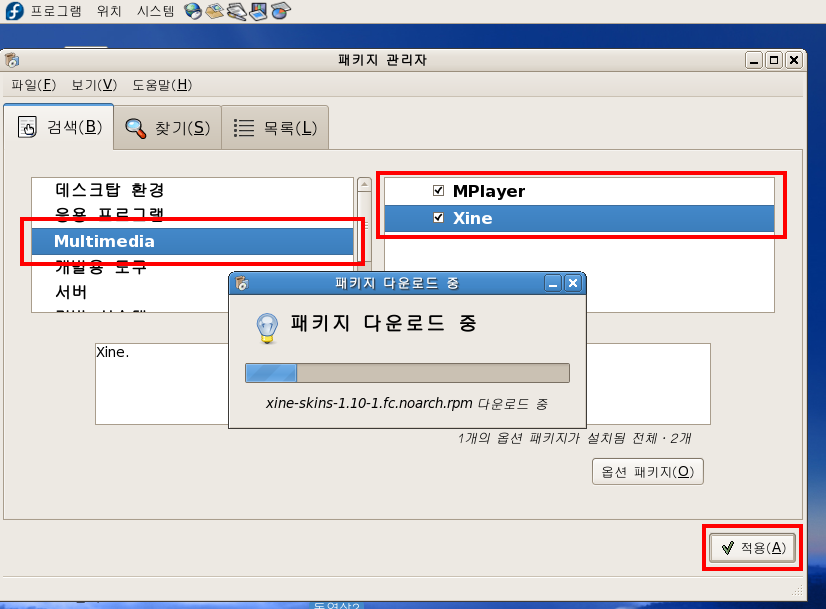
⑬ 설치 도중 아래 그림과 같이 '키를 들여옵니까?' 라는 질문이 나오면 '키 들여오기'를
클릭한다.
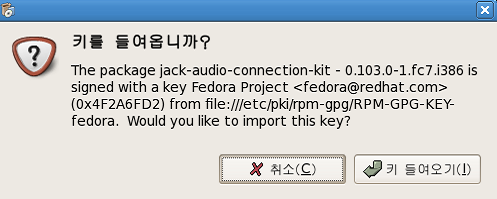
⑭ 설치가 완료되면 아래 그림처럼 '음악과 비디오' 항목에서 설치 항목을 볼 수 있다.
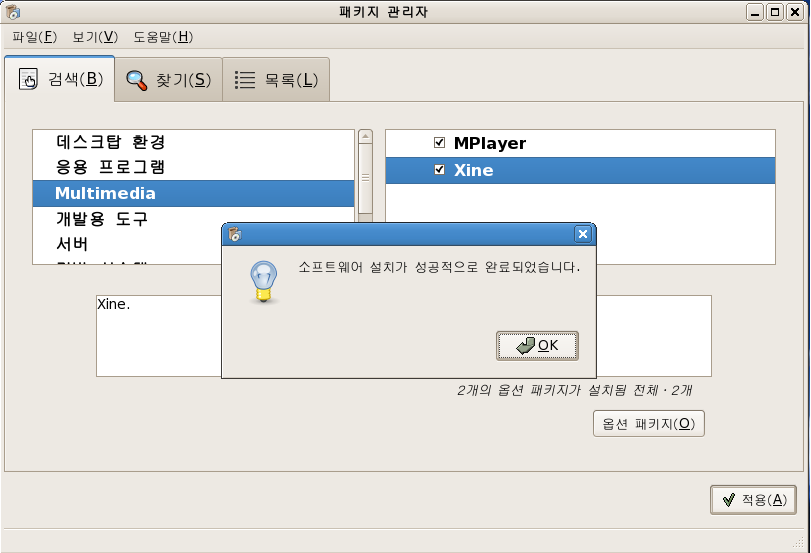
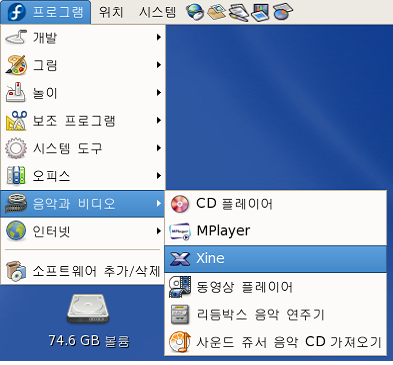
⑮ 실행이 되는지 확인해 본다.
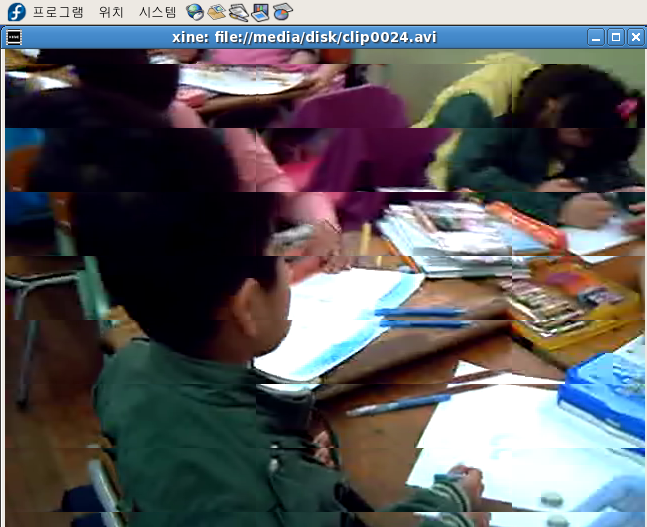

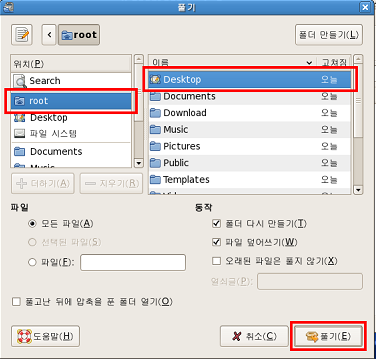
⑥ 생성된 폴더를 확인하고 ‘프로그램’->‘시스템 도구’->‘파일 브라우저’를 실행시킨다.

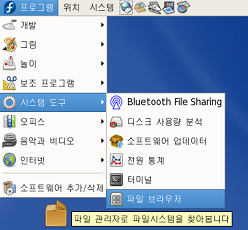
⑦ 생성된 'all-20071007'의 폴더속의 파일들을 이동시키기 위하여 파일 브라우저를
위치시킨다.
☞ 위치는 '/usr/lib' 이다.
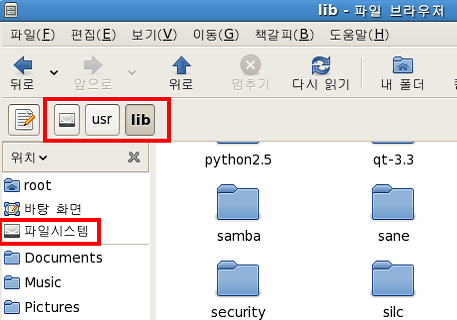
⑧ '/usr/lib'에 'win32'라는 폴더를 생성한다.
☞ 오른쪽 마우스 '폴더 만들기'를 클릭한다.
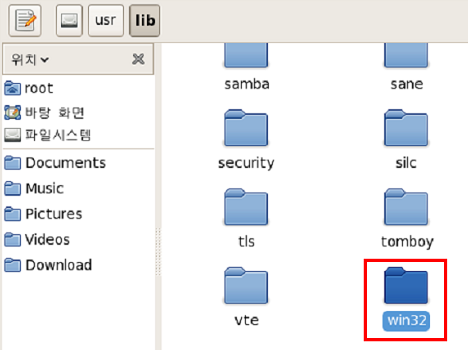
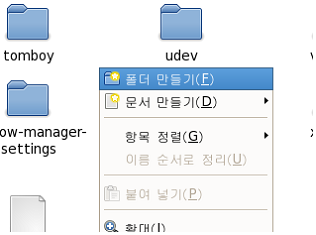
⑨ 바탕화면에 'all-20071007' 폴더를 열고 '편집'->'모두 선택'을 이용하여 파일 전체를
'/usr/lib'로 옮긴다.
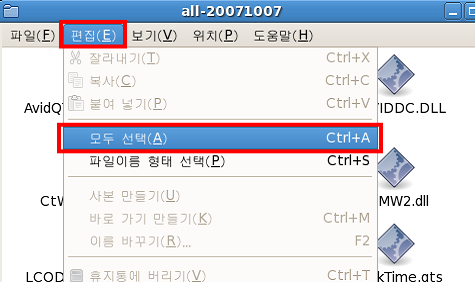
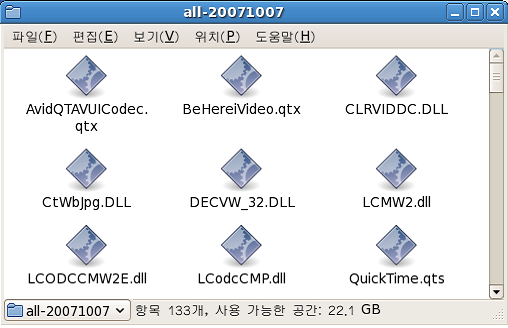
☞ 마우스를 이용하여 파일을 끌어다 놓는다.
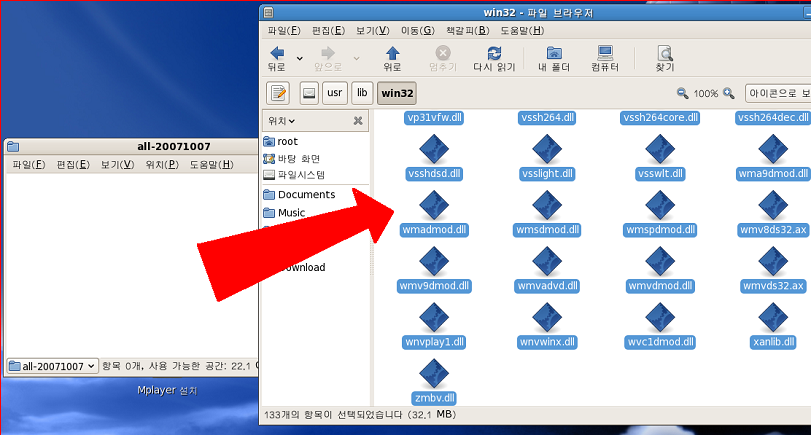
⑩ 이제 코덱 설치가 끝이 났으므로 동영상 설치를 위하여
'프로그램'->'소프트웨어 추가/삭제'를 클릭 한다.
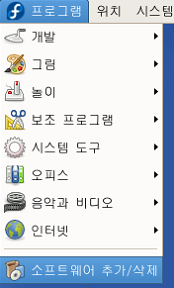
⑪ 앞에서 설치했던 '③'번 작업으로 인해 검색탭에서 Multimedia항목이 새로 생성된 것을
알 수 있다.
☞ 'Multimedia' 중 'MPlayer'와 'Xine'을 원하는 것을 선택하거나 모두 선택한다.
각각의 플레이어별로 특징이 있으므로 모두 설치하겠다.
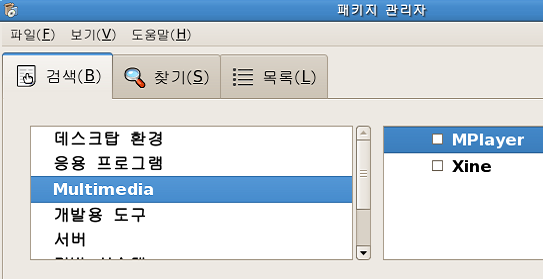
☞ 'Details'을 클릭하면 코텍을 포함한 설치되는 프로그램 목록을 볼 수 있다.
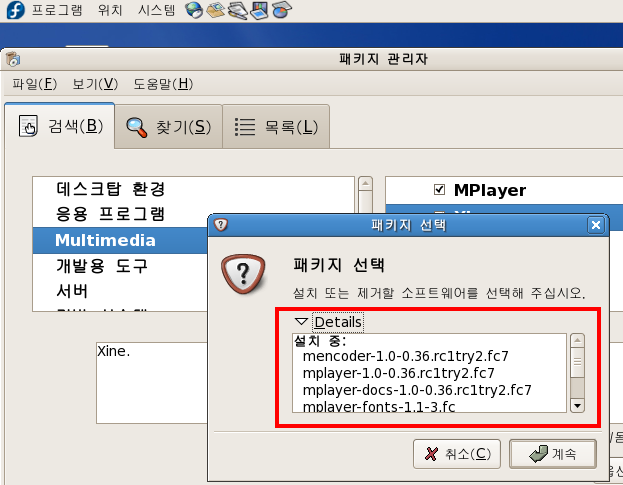
⑫ 아래 그림처럼 '적용'을 클릭하면 필요한 패키지가 설치된다.
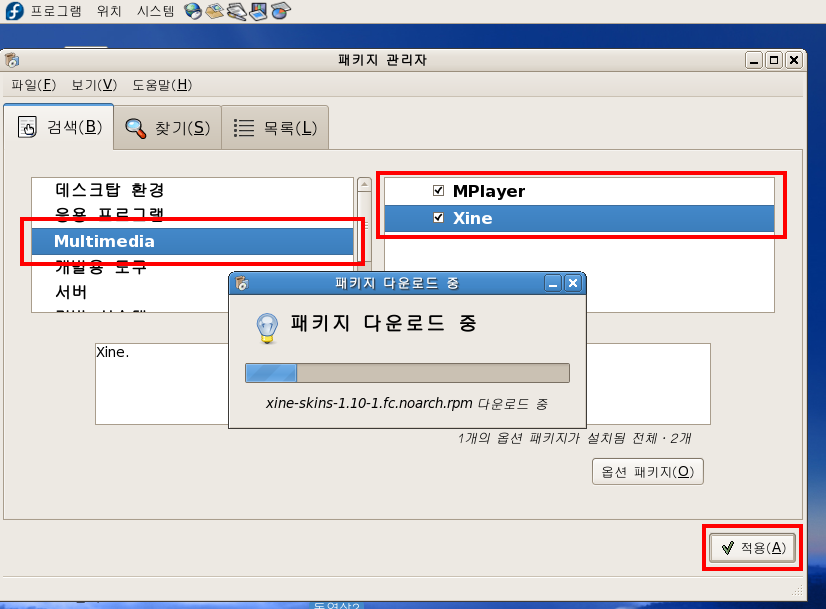
⑬ 설치 도중 아래 그림과 같이 '키를 들여옵니까?' 라는 질문이 나오면 '키 들여오기'를
클릭한다.
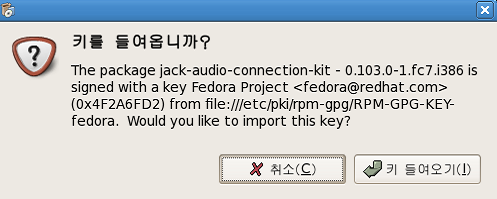
⑭ 설치가 완료되면 아래 그림처럼 '음악과 비디오' 항목에서 설치 항목을 볼 수 있다.
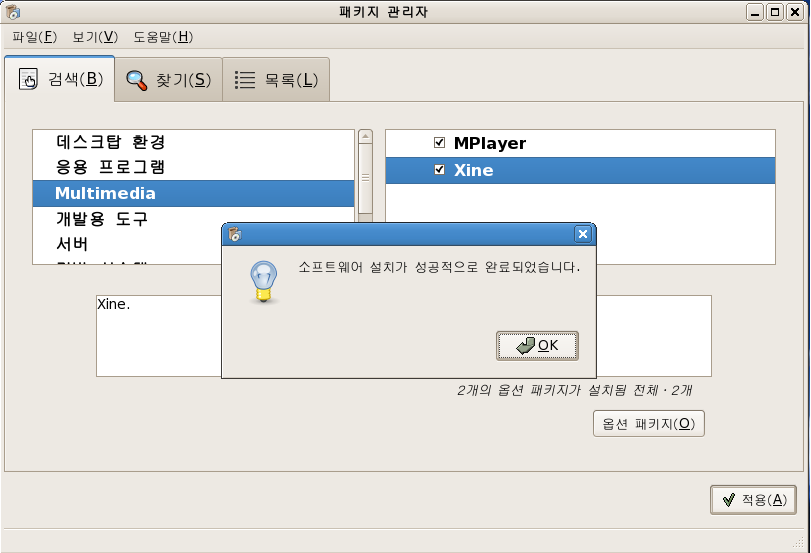
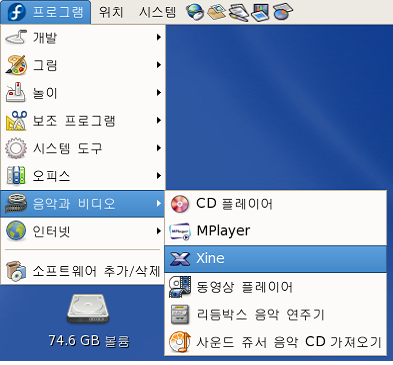
⑮ 실행이 되는지 확인해 본다.
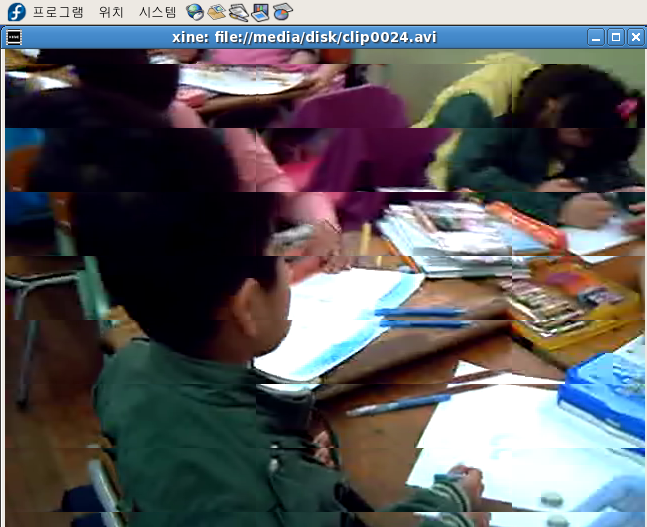

'리눅스 > X-Windows 활용' 카테고리의 다른 글
| Fedora 8 환경에서 익스플로러 설치하기 (4) | 2008.01.31 |
|---|---|
| Wine을 이용한 프로그램 설치(Fedora 8 기준) (0) | 2008.01.30 |
| Wine 사용하기(설치하기).. (0) | 2008.01.30 |
| Firefox 환경에서 동영상 보기(Firefox-2.0.0.3 기준) (0) | 2008.01.03 |
| Fedora 7 환경에서 KMplayer 설치하기 (0) | 2008.01.02 |


